Kompanija Xfinity je poznata i pouzdana u pružanju telekomunikacionih usluga. U okviru paketa internet usluga koje nudi Comcast kablovska komunikacija, često se koriste Xfinity Gateway, Xfinity Modem i Xfinity xFi moduli. Nedavni problemi sa Xfinity podovima koji ne funkcionišu su čest problem korisnika ove konfiguracije. Uzroci mogu biti raznovrsni, a jedan od ključnih je neaktiviranje xFi podova putem Xfinity aplikacije. U ovom članku istražujemo najčešće razloge ovog problema i predlažemo metode za rešavanje poteškoća sa povezivanjem Xfinity podova.
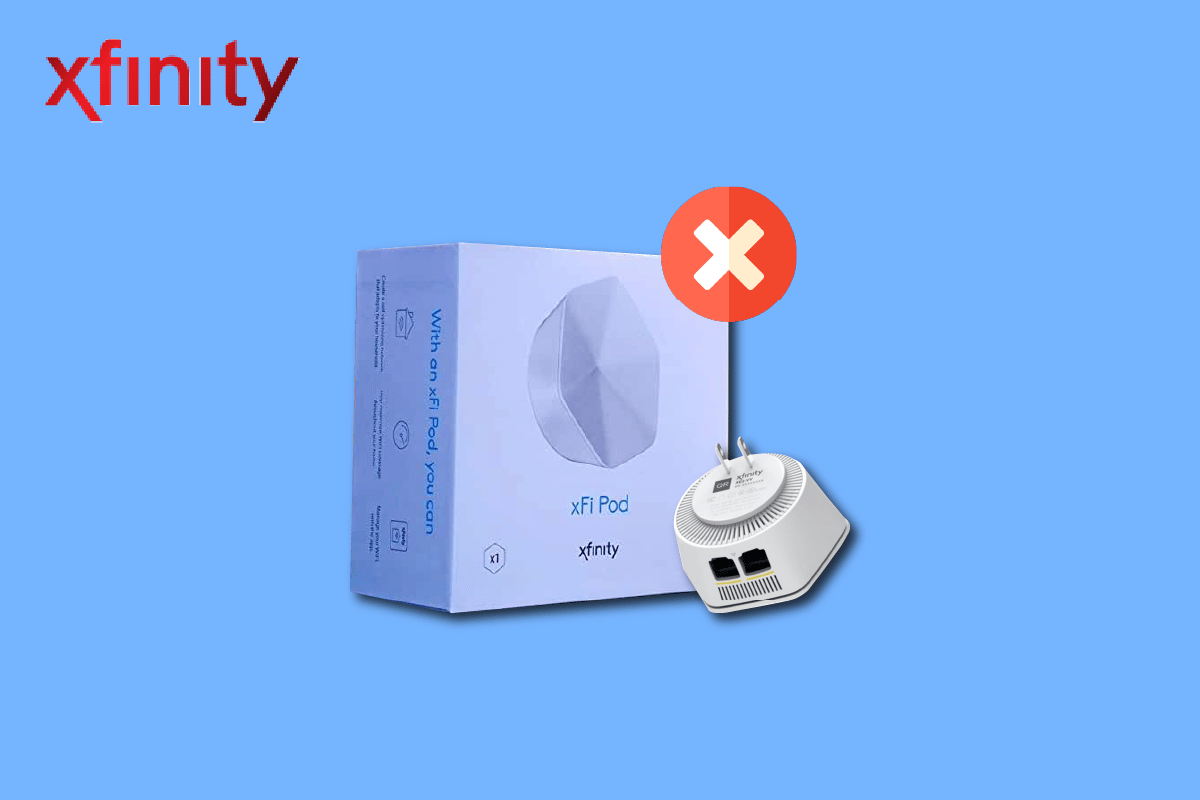
Rešavanje problema sa nefunkcionalnim Xfinity podovima
U nastavku su navedeni mogući uzroci problema sa povezivanjem Xfinity podova:
-
xFi Pod nije aktiviran – Ukoliko xFi pod nije aktiviran ili povezan sa xFi gejtvejom, njegova upotreba neće biti moguća.
-
Xfinity aplikacija nije instalirana – Xfinity aplikacija možda nije instalirana na vašem Android uređaju.
-
Prepreke oko xFi pod-a – Prisustvo fizičkih barijera ili prepreka oko xFi pod-a može ometati njegovo povezivanje sa mrežom.
-
Deljenje utičnice sa prekidačima za svetlo – Ako se utičnica za xFi pod deli sa prekidačem za svetlo, može doći do slučajnog isključivanja uređaja.
-
Greške na xFi pod-u – Moguće su greške na samom xFi pod-u, što rezultira problemima sa mrežom.
Metod 1: Osnovne tehnike za rešavanje problema
Kao početni korak u rešavanju problema sa nefunkcionalnim Xfinity podovima, predlažemo primenu sledećih osnovnih metoda:
1A. Isključivanje xFi Pod-a iz utičnica sa prekidačima za svetlo
Prvi korak je isključivanje xFi podova koji su povezani na utičnice sa prekidačima za svetlo u okolini. Slučajno pritiskanje ili isključivanje prekidača može dovesti do prekida napajanja. Stoga, preporučujemo premeštanje xFi podova sa takvih utičnica.
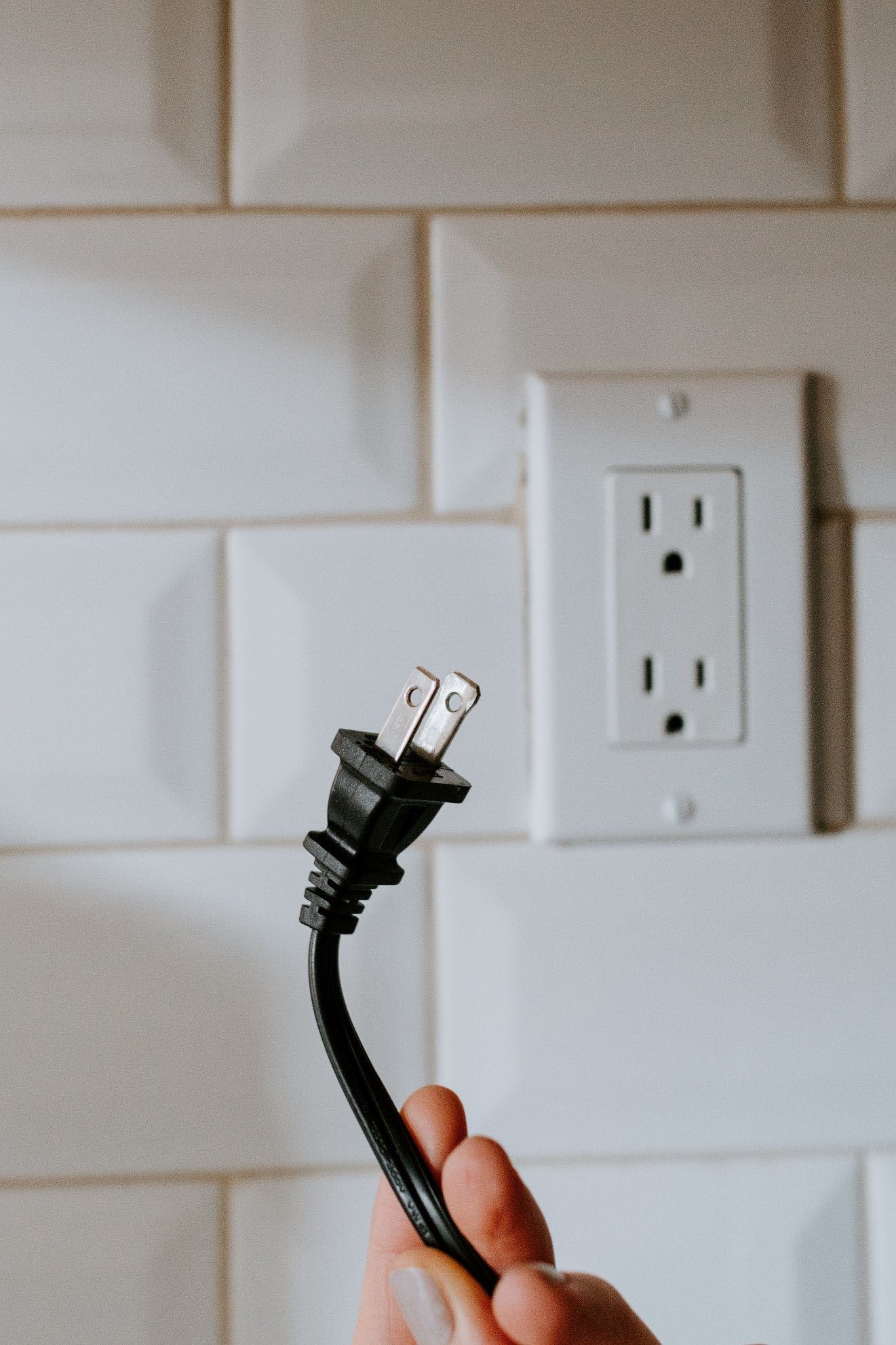 Fotografija Kelly Sikkema na Unsplash-u
Fotografija Kelly Sikkema na Unsplash-u
1B. Premeštanje podova na drugu utičnicu
Naredni korak je povezivanje xFi Pod-a na drugi izvor napajanja. Odaberite utičnicu bez prekidača za svetlo i fizičkih prepreka.
1C. Uklanjanje smetnji u okolini
Jedan od čestih uzroka problema je postavljanje xFi pod-a u utičnicu sa brojnim smetnjama od okolnih predmeta. Potrebno je odabrati idealnu poziciju za optimalnu pokrivenost područja.
- Treba ga postaviti na sredini udaljenosti između gejtveja i područja bez pokrivenosti ili prepreka.
- Takođe, treba da bude na sredini između drugih elektronskih uređaja i rutera.
- Ako koristite više xFi modula, postavite ih tako da budu ravnomerno udaljeni jedan od drugog i od gejtveja.
1D. Udaljenost prvog xFi Pod-a od xFi Gateway-a
Nepravilno postavljanje xFi gejtveja u odnosu na prvi xFi modul može biti uzrok problema. Prvi xFi Pod treba postaviti na udaljenost od oko 6 do 9 metara, ili barem u susednoj prostoriji, od xFi gejtveja.
1E. Udaljenost od Android telefona
Prilikom aktivacije, udaljenost između Android telefona i xFi pod-a takođe može biti problematična. Držite Android telefon na udaljenosti od oko 15 do 20 centimetara od prvog xFi modula tokom aktivacije.
1F. Uklanjanje fizičkih prepreka
Uverite se da xFi pod nema nikakvih fizičkih prepreka i da je jasno vidljiv. Izbegavajte da ga blokirate nameštajem ili drugim velikim predmetima.
1G. Provera internet veze
Proverite stabilnost i brzinu internet veze.
1. Pritisnite taster Windows, ukucajte Google Chrome, a zatim kliknite na Otvori.
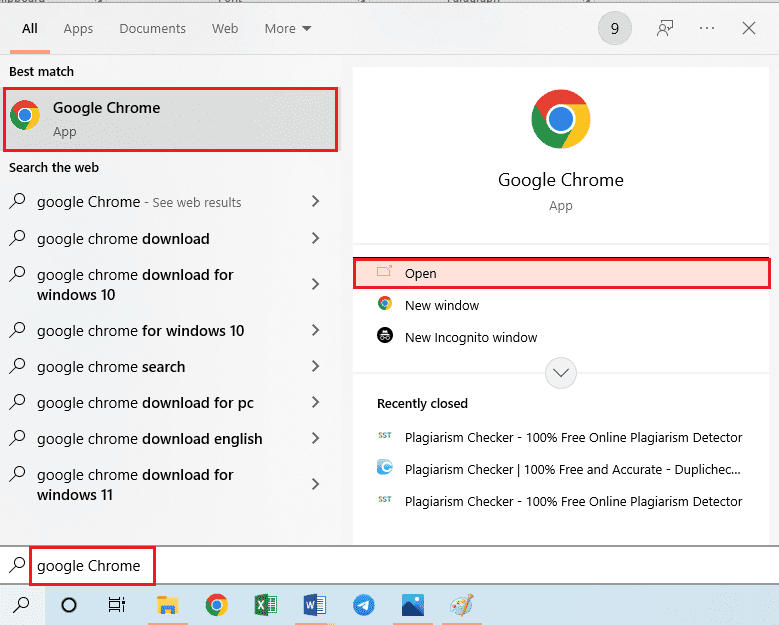
2. Posetite Speedtest web stranicu i kliknite na dugme GO da proverite brzinu internet veze.

Ako je brzina internet veze najmanje 25 Mbps, nema problema sa Xfinity Gateway-om.
1H. Povezivanje xFi Pod-a na xFi Gateway
Direktno povezivanje xFi pod-a na xFi gejtvej može dovesti do problema sa aktivacijom. Da biste rešili ovaj problem, možete:
- Isključiti xFi pod, a zatim ga ponovo priključiti direktno na xFi gejtvej pomoću Ethernet porta na dnu, ili
- Bežično povezati xFi pod sa xFi gejtvejem, a zatim aktivirati modul.
1I. Ručna aktivacija xFi Pod-a
Smetnje od Bluetooth veze na telefonu mogu biti uzrok problema. Možete koristiti ovu metodu za ručnu aktivaciju xFi pod-a na svom Android telefonu.
Korak I: Isključivanje Bluetooth veze
Ukoliko aktivacija xFi pod-a putem Bluetooth veze ne funkcioniše, potrebno je isključiti je na telefonu.
1. Otvorite Podešavanja na svom Android telefonu.
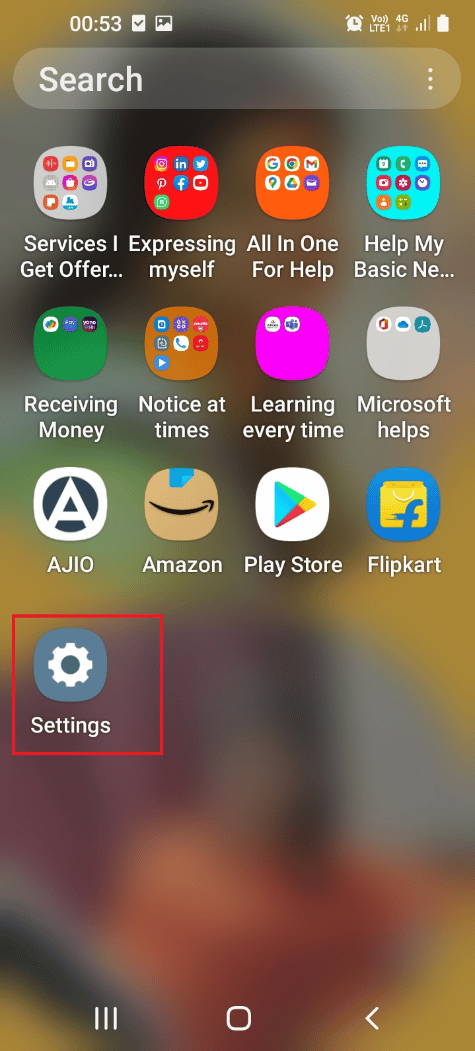
2. Dodirnite karticu Veze na prikazaanoj listi.
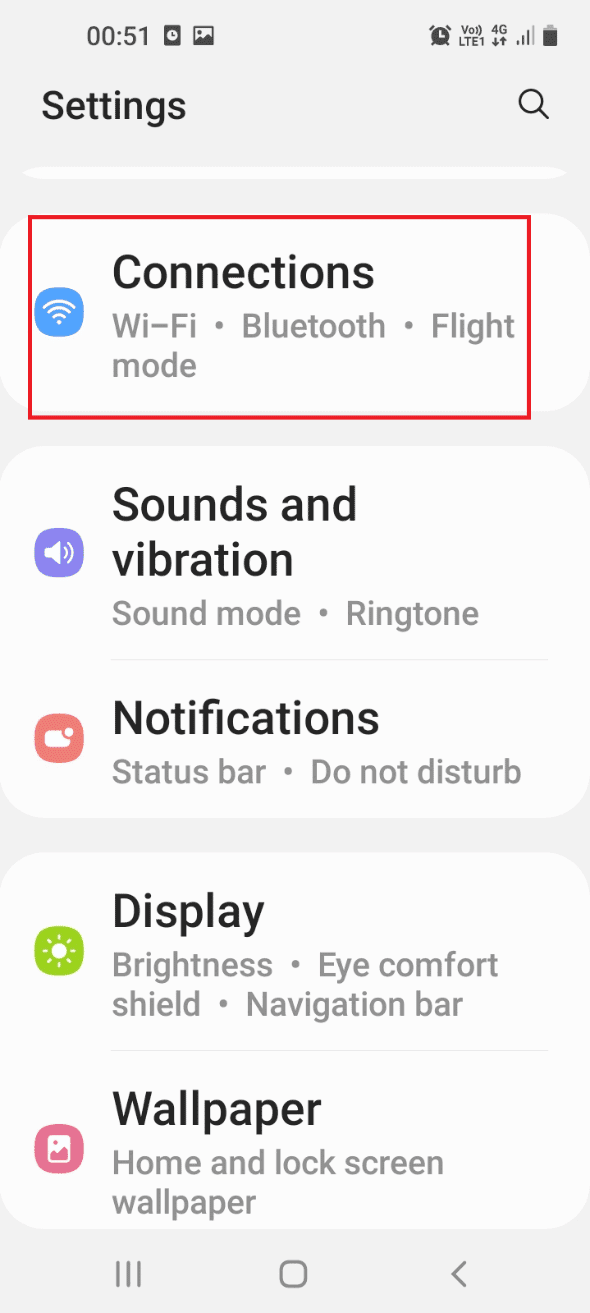
3. Isključite opciju Bluetooth.
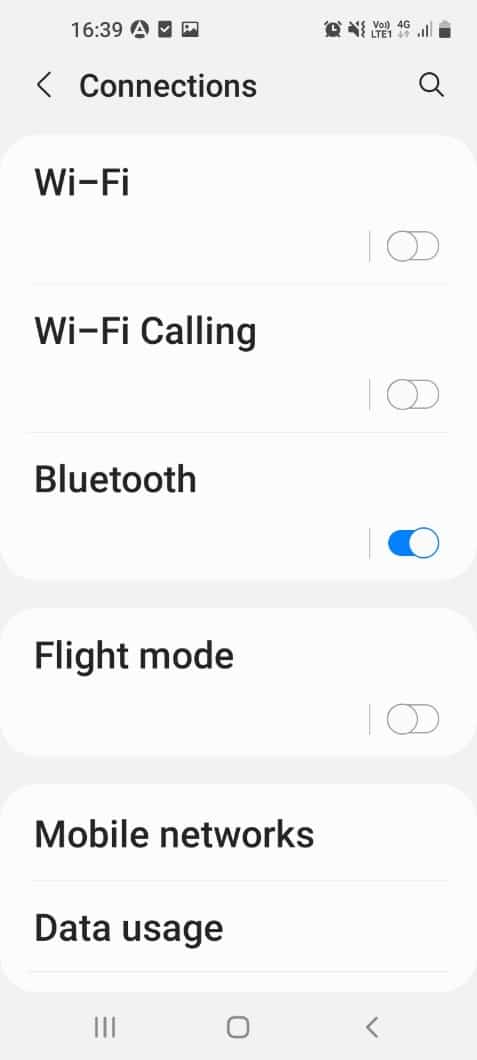
Korak II: Ručna aktivacija xFi pod-a
Sledeći korak je ručna aktivacija xFi pod-a putem serijskog broja na vašem Android telefonu.
1. Otvorite aplikaciju Xfinity xFi na svom Android telefonu.
2. Dodirnite ikonu naloga ili profila u gornjem levom uglu početne stranice.
3. Dodirnite opciju Aktiviraj xFi podove.
4. Unesite serijski broj sa zadnje strane pod-a u odgovarajuće polje.
1J. Aktivacija drugog xFi Pod-a
Kvar na određenom xFi modulu može biti uzrok problema. Pokušajte da aktivirate drugi xFi Pod iz paketa putem aplikacije Xfinity xFi.
1K. Power Cycle xFi Pod-a
Kao univerzalno rešenje, možete pokušati da isključite i ponovo uključite xFi pod i xFi mrežni prolaz.
1. Isključite xFi Pod ili mrežne podove i sačekajte 60 sekundi.
2. Isključite xFi gejtvej iz utičnice.
3. Uključite xFi gejtvej u napajanje i sačekajte da lampica postane bela.
4. Ponovo uključite xFi pod i proverite da li se lampica na prednjoj strani uključuje.
1L. Ponovno pokretanje xFi Gateway-a
Ponovno pokretanje xFi Gateway-a pomoću Windows računara je još jedna opcija. Ovo će:
- Obrisati sve nedovršene ili zaostale procese u xFi pod-u zbog mrežnih problema, i
- Obrisati memoriju xFi pod-a i svih uređaja, vraćajući ga u čisto stanje.
1. Pokrenite aplikaciju Google Chrome.
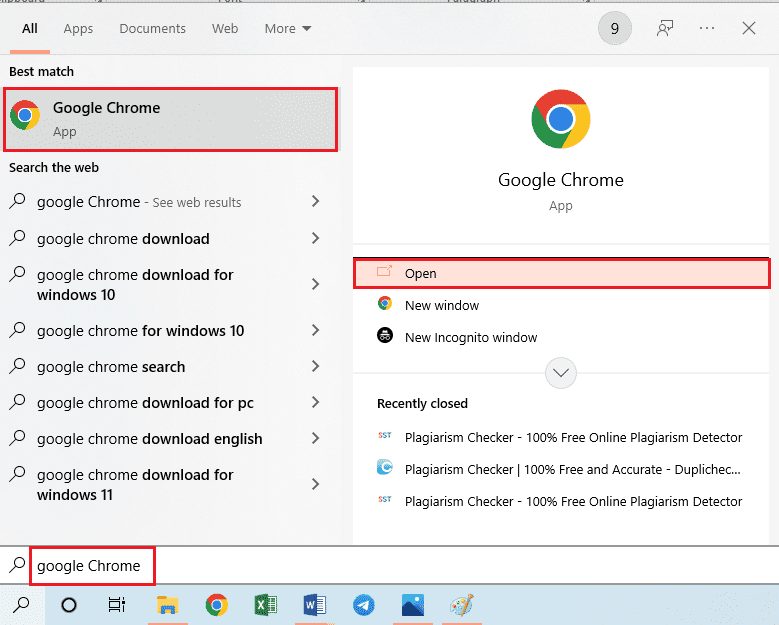
2. Otvorite zvaničnu web stranicu Xfinity i prijavite se na svoj nalog.
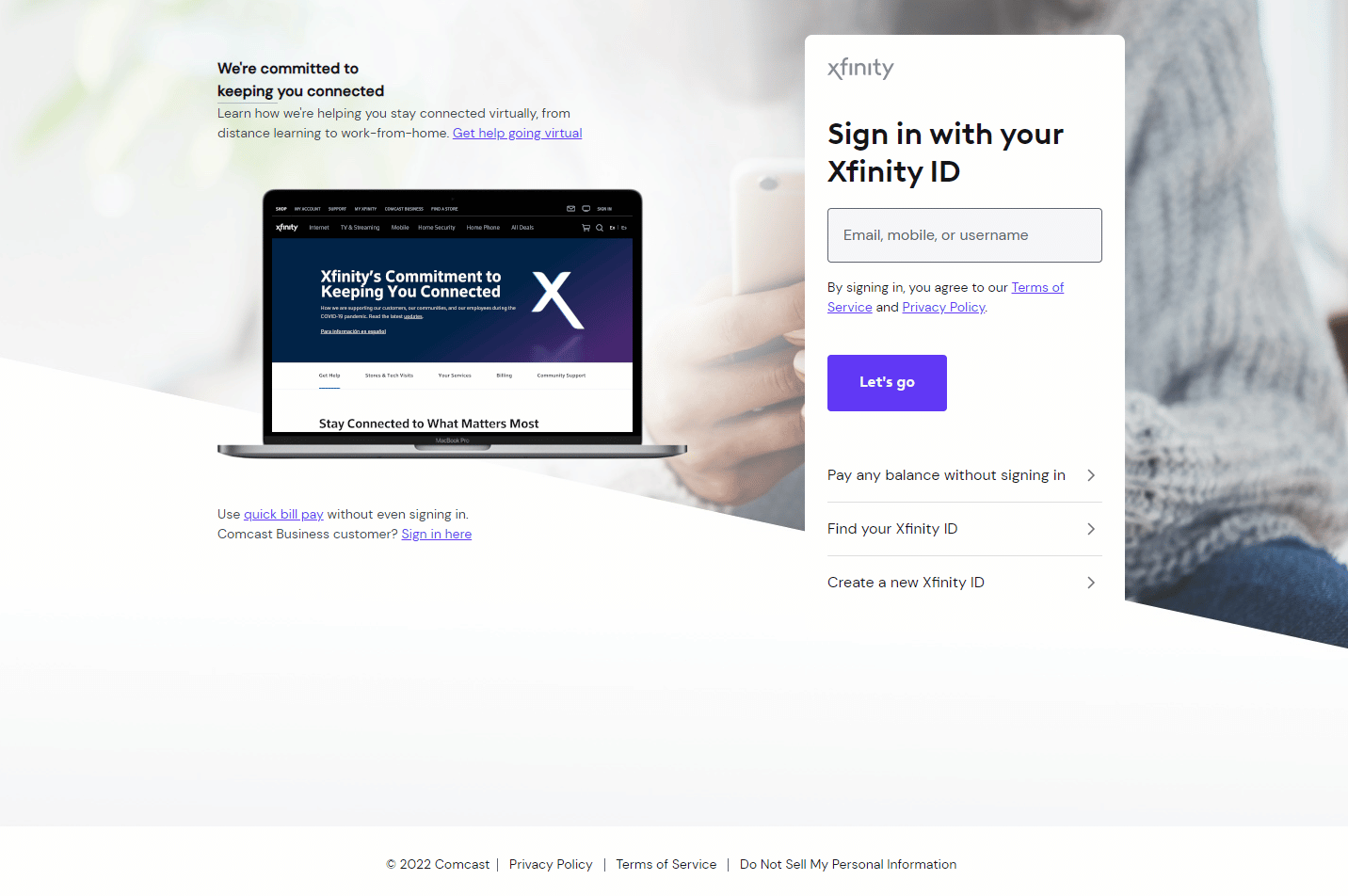
3. Kliknite na opciju Restart u odeljku Rešavanje problema.
4. Ako mrežni prolaz nije uključen, kliknite na opciju Start Troubleshooting da biste pokrenuli proces.
1M. Ponovno pokretanje Xfinity modema (ako je primenljivo)
Još jedan način da rešite problem je ponovno pokretanje Xfinity modema pomoću Windows računara.
1. Otvorite Google Chrome na svom Windows računaru.
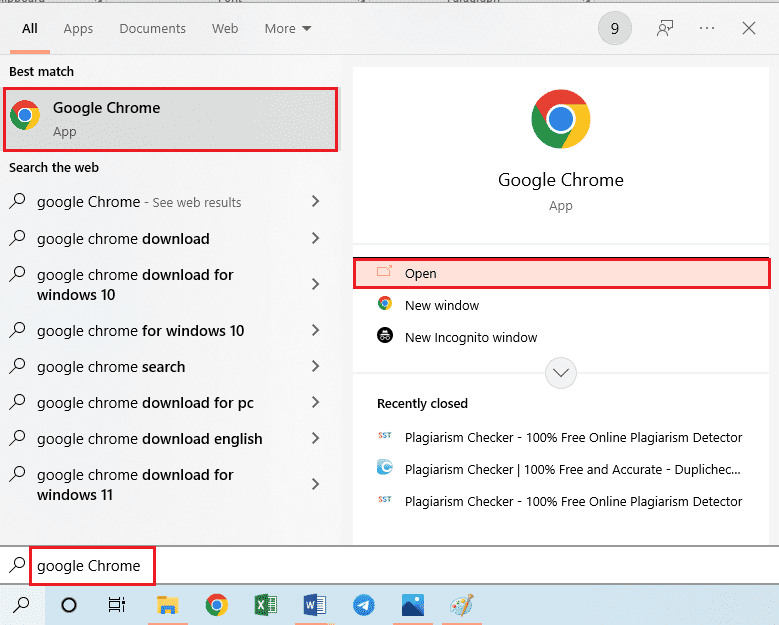
2. Otvorite Xfinity zvanični sajt i prijavite se na svoj nalog.
3. Kliknite na opciju Manage Internet i odaberite Restart Modem.
Metod 2: Aktivacija svih podova
Poruka o grešci „Pods Not Coming Online“ može se javiti ako je više podova povezano na xFi gejtvej. Ovim metodom možete selektivno aktivirati određeni pod iz višestrukog paketa.
Napomena: Ovaj metod je relevantan samo ako koristite sve podove iz višestrukih paketa.
1. Otvorite aplikaciju Xfinity xFi na svom Android telefonu.

2. Dodirnite ikonu naloga ili profila u gornjem levom uglu početne stranice.
3. Dodirnite opciju Aktiviraj xFi podove.
4. Dodirnite opciju „Not Using All Pods“ i pratite uputstva na ekranu u čarobnjaku za aktivaciju.
Metod 3: Vraćanje xFi Pod-a na fabrička podešavanja
Ako problem i dalje postoji, možete pokušati sa vraćanjem xFi pod-a na fabrička podešavanja. Ovo će ukloniti potencijalne greške i probleme na modulu.
Korak I: Uklanjanje xFi Pod-a
Prvo, potrebno je ukloniti xFi pod iz mrežne mreže putem Android telefona.
1. Otvorite aplikaciju Xfinity xFi na svom Android telefonu.
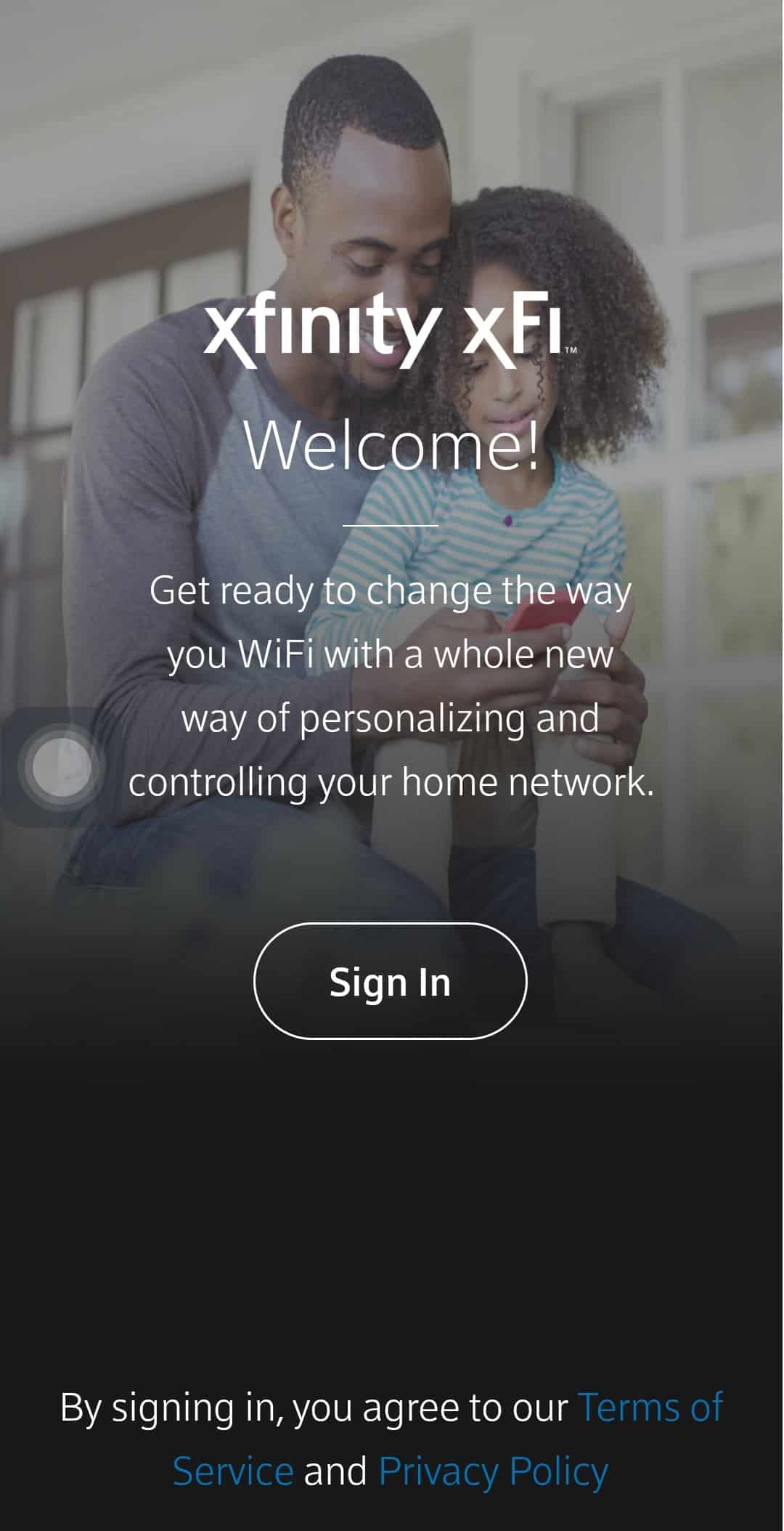
2. Dodirnite opciju Mreža na dnu.
3. Odaberite pod koji želite ukloniti sa liste.
4. Dodirnite opciju Remove Pod.
5. Isključite modul iz utičnice i sačekajte 60 sekundi.
Korak II: Resetovanje xFi Pod-a
Zatim, podesite xFi pod kao novi u aplikaciji Xfinity xFi.
1. Uključite xFi Pod u utičnicu.
2. Otvorite aplikaciju Xfinity xFi na svom Android telefonu.

3. Dodirnite opciju Još ili ikonu tri horizontalne tačke na dnu.
4. Dodirnite karticu Xfinity Device u odeljku Dodaj uređaj.
5. Dodirnite karticu xFi Pods.
6. Dodirnite dugme Početak rada na ekranu dobrodošlice.
7. Držite telefon blizu xFi Pod-a i on će se automatski podesiti.
8. Dodirnite dugme Imenujte svoje podove.
9. Unesite ime u polje i dodirnite dugme Potvrdi ime.
10. Dodirnite dugme Završi podešavanje.
Metod 4: Kontaktiranje Xfinity korisničke podrške
Ako problem i dalje nije rešen, možete kontaktirati Xfinity korisničku podršku.
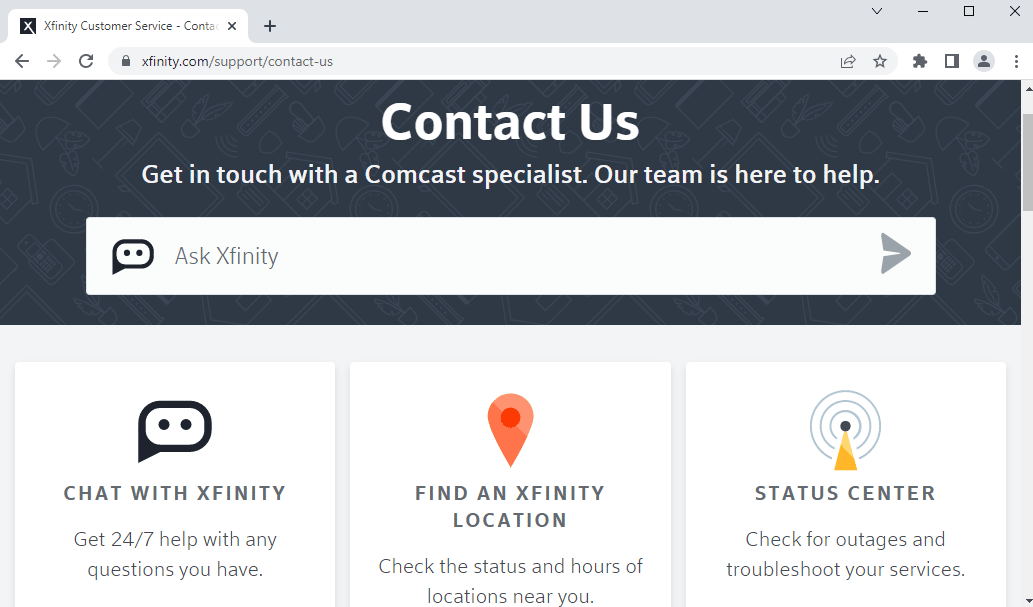
Metod 5: Alternative za xFi podove
Ukoliko vam nijedan od navedenih metoda ne pomogne, možete razmotriti korišćenje alternativa za xFi podove. Na primer, možete koristiti xFi Pods sa Eero ruterima.
***
U ovom članku razmotreni su različiti metodi za rešavanje problema sa nefunkcionalnim Xfinity podovima. Pokušajte da primenite navedene metode i podelite svoja iskustva ili dodatna pitanja u odeljku za komentare.